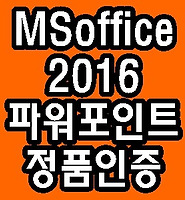Davit Blog
MS오피스 2016 엑셀 정품인증 하는방법 및 정품라이센스 등록 본문
MS오피스 2016 엑셀 정품인증 하는방법 및 정품라이센스 등록
MS오피스를 사용하고 계신가요? 개인이든 법인이든 꼭 정품인증을 하시고 사용하는걸 추천드립니다 어떤 외부행사에 참석해서 해당업체가 PPT하는걸 봤었는데 처음에 준비할때 파워포인트 맨윗부분에 빨갛게 정품인증해서 사용하라는 메세지가 나오는데 보고있던 제가 다 민망해지더라구요
작은 회사도 아니었는데 라이센스가 없었을리도 없고 아마 사용하는사람의 실수겠죠?
아무튼 법인에서는 라이센스관리를 전담하는 팀이 따로 있을정도로 MS에서 까다롭게 구는데요 개인사용자라면 사실 안하고 사용해도 무리없지만 안하면 자꾸 귀찮게 하니까요ㅎㅎ 그냥 해버리는게 편하죠
라이센스가 있다면 말이에요
그럼 MS오피스2016중에 엑셀 정품인증하는 방법에 대해서 이야기해보도록 하겠습니다
먼저 설치된 MS오피스중에 엑셀을 실행시켜 줍니다 아시는분들은 아시겠지만 MS오피스는 설치할 당시엔 라이센스키를 입력하지 않아도 사용할수 있도록 우선 설치는 다 되는것 알고 계시죠? 그런데 한국기업의 SW들은 대부분 키를 입력해야 설치가 되게끔 구성되어있더라구요ㅎ
아래 먼저 자세히 읽어보세요 라는건 거의 최초 설치하고나서 실행시켰을때 나오게되는데 저는 그냥 업데이트만 설치누르고 동의해서 넘깁니다
그렇게 넘어가면 새 통합문서/엑셀시작/피벗테이블자습서/휴가계획 등등 다양한 메뉴들이 나오는데 아마 새통합문서를 제일 자주 사용할거라고봅니다 저도 마찬가지구요
그럼 새 통합 문서로 우리가 아는 그 엑셀화면으로 들어가봅시다
그럼 아래화면처럼 우리에게 익숙한 바로 그 화면이 나오는데요 맨위에 메뉴중에 파일로 들어주세요
그럼 아래와같이 새로만들기/열기/저장/다른이름으로저장/인쇄/공유 등등 다 넘어가고 밑에서 두번쨰에 계정이라는 메뉴가 있는데 이곳에 들어가주세요
그럼 아래와같은 화면이 나오는데 중요한건 오른쪽 부분이에요 노란색바탕으로 인증필요! 라고 씌여있죠 보통 MS오피스는 엑셀,파워포인트,아웃룩,워드,원노트,퍼블리셔 등등이 다 연결되어있어요, 그래서 한가지만 정품인증을 받으면 나머지는 다 자동으로 연동되는 방식이죠
그래도 혹시 모르니 앞으로 나머지제품들에 대해서도 이야기 할텐데요 거의 다 같은 방식이에요
아래사진 오른쪽 부분에 빨갛게 체크해놓은 제품 키 변경을 눌러줍니다
그럼 위 사진같이 제품 키를 입력합니다. 라는 창이 뜨게되는데 이부분에 가지고 있는 라이센스 키를 입력하시면 되요
아 참고로 오피스 라이센스는 2010,2013,2016 다 다르고 스탠다드,프로페셔널 다 다릅니다
그렇게 라이센스를 입력하고 계속을 눌러주면 온라인으로 어떻게 체크하는지는 잘 모르겠지만 알아서 정품인증이 완료 됩니다
그럼 처음에 봤었던 노란색배경의 화면이 없어지고 아래처럼 Excel정보 라고 깔끔하게 바뀌었죠?
이런 화면이 보이면 MS오피스의 모든제품 엑셀뿐만아니라 아웃룩,워드,파워포인트 등의 패키지 프로그램들의 통합 인증이 완료된다고 보시면 됩니다ㅎ
제 블로그의 다른글을 보신분들은 아실수도 있겠지만 라이센스 키를 받을수 있냐고 물어보신분들이 굉장히 많았는데요 물론 드릴수도 있지만 안드릴수도 있습니다. 댓글은 30개가 넘어갔는데 좋아요는 7개 뿐이었고 댓글로 메일주소만 달랑 남겨놓고 달라고 하시는분들에게 나눠드릴만큼 착한사람은 아니거든요,
그렇지만 친절하게 댓글남겨주시는 분들에게도 보내드리지 않을만큼 나쁜사람도 아니니까요 다른글에서 30개 넘는 댓글중에 한분에게만 마음이 움직여서 드린적이 있습니다
아무튼 결론은 이상으로 MS오피스2016 엑셀 정품인증 하는법에 대해서 알아보았습니다~
'IT' 카테고리의 다른 글
| MS office 2016 파워포인트 정품인증 제품키 등록 하는방법 (0) | 2018.06.25 |
|---|---|
| MS워드2016 정품인증 하는방법 (feat 라이센스키) (0) | 2018.06.24 |
| 네이버브라우저 웨일브라우저 whale 다운로드 설치하기 (0) | 2018.06.22 |
| 카카오톡 단톡방 원하는 키워드 알림 세팅 (0) | 2018.06.22 |
| 윈도우10 자동업데이트 끄기 끄는법 끄는방법 (0) | 2018.06.20 |